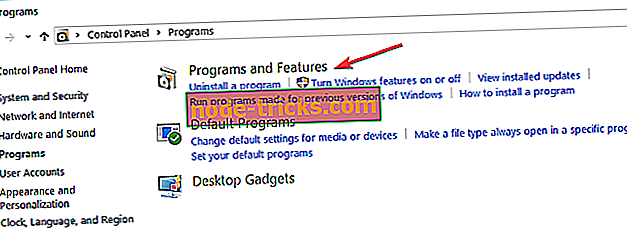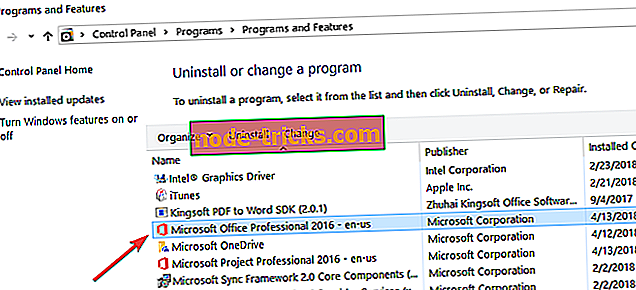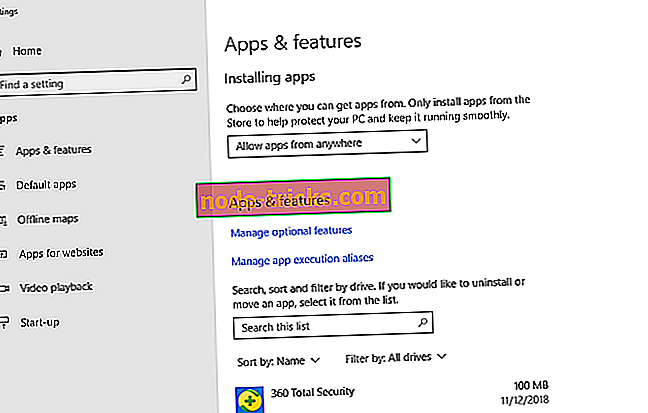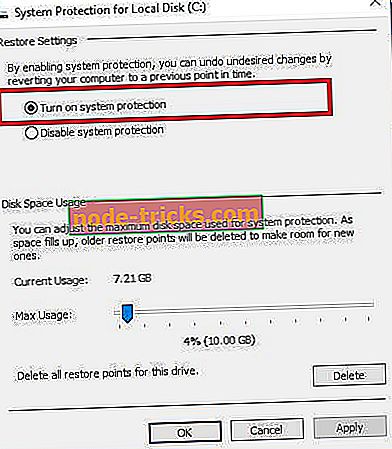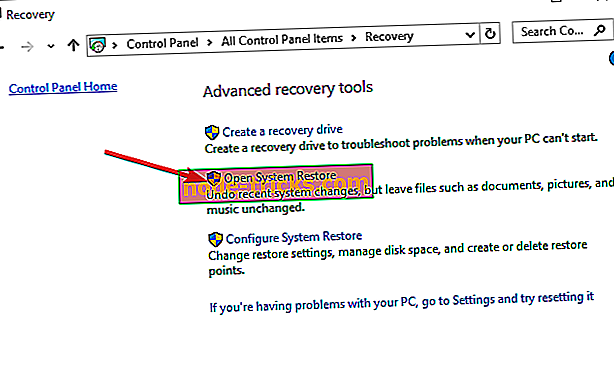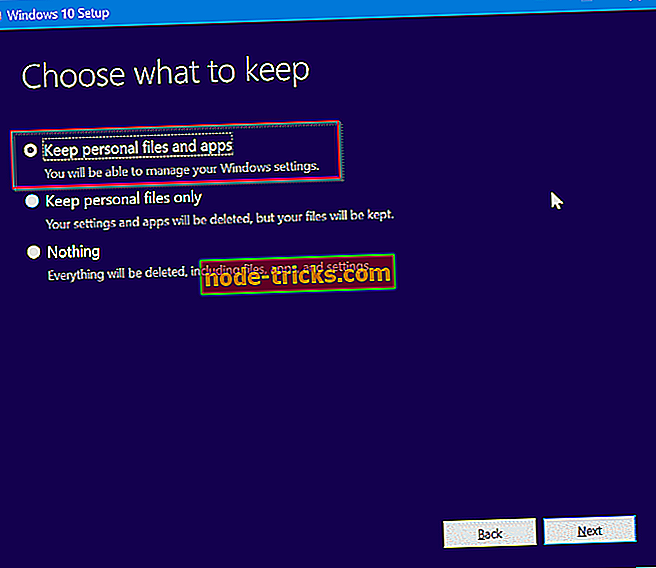Ką daryti, jei „Windows 10“ dialogo lange nėra teksto
Kaip pašalinti tuščius dialogo langus kompiuteryje
- Iš naujo paleiskite kompiuterį
- Naudokite integruotą „Windows 10“ remonto įrankį
- Pašalinkite ir iš naujo įdiekite atitinkamą programą
- Paleiskite sistemos atkūrimą
- Išvalyti „Windows 10“
Jei „Windows 10“ kompiuteryje gaunate tuščius dialogo langus, šiame straipsnyje bus pateikti metodai, kaip ją išspręsti. Paprastai dialogo langas sukurtas siekiant palengvinti sprendimų priėmimą kompiuterio sistemoje. Jis pasirodo kaip iššokantis langas, kuriame prašoma patvirtinti / atmesti užduotį arba tiesiog pateikti jums užduotis (ar užduotis).
Kartais atsiranda tuščias dialogo langas be jokios pasirinkimo ar informacijos; tik tuščias.
Dėl šios klaidos gali kilti įvairių priežasčių. Tačiau labiausiai žinomi tie, kurie susiję su „Windows“ naujinimais. Kai kurie iš jų yra:
- Nesuderinamas grafikos tvarkyklė po „Windows“ atnaujinimo
- Pasenęs vairuotojas (-ai)
- Nesuderinamos antivirusinės arba kitos saugumo programos
- Klaidos ataka po sistemos atnaujinimo
- Sugadintas sistemos failas po atnaujinimo
Paprastai dialogo langas gali būti tuščias dėl vieno ar kelių pirmiau minėtų techninių ir saugumo klaidų. Šiame pranešime „Windows“ ataskaitų komanda sukaupė įvairius sprendimus, kurie padės išspręsti „Windows 10“ tuščią dialogo langų klaidą.
5 sprendimai, skirti nustatyti „Windows 10“ tuščius dialogo langus
1 sprendimas: iš naujo paleiskite kompiuterį
Kompiuterio sistemos paleidimas yra pagrindinis trikčių šalinimo metodas (turbūt pats paprasčiausias), naudojamas įvairioms sistemos klaidų formoms nustatyti. Šis metodas gali būti naudojamas „Windows 10“ tuščiam dialogo langų klaida nustatyti.
Sistemos perkrovimas (arba pakartotinis paleidimas) pašalina laikinus failus iš tokio kompiuterio. Jis taip pat uždaro vykdomas užduotis, kurios gali būti tuščios dialogo langų klaidos priežastis. Tačiau paprasčiausias kompiuterinės sistemos paleidimas, siekiant išspręsti šią klaidą, paprastai yra neveiksmingas; todėl būtina naudoti remonto įrankį.
2 sprendimas. Naudokite integruotą „Windows 10“ remonto įrankį
Ši priemonė yra pirmoji gynybos linija, skirta kovoti su visomis korupcijos, žalos ir klaidų formomis jūsų sistemoje. Tuščių dialogo langų klaida nesiskiria. Jei, dirbdami su kompiuterine sistema arba naudojant programą, atsiranda tuščias dialogo langas, tuomet turėtumėte išbandyti sistemos remonto parinktį.
Jei klaida yra tik nedidelė techninė problema, o ne dėl jokios rimtos korupcijos ar nesuderinamo vairuotojo, remonto įrankis turėtų veiksmingai išspręsti klaidą.
- SKAITYTI : Šis aplankas tuščias: kaip išspręsti šią „Windows 10“ klaidą
Jei norite vykdyti „Windows“ remonto funkciją, atlikite toliau nurodytus veiksmus:
Pastaba: Toliau pateikiamos gairės apima veiksmus, susijusius su klaidomis arba korupcija, susijusia su MS Office.
- Uždarykite tuščią dialogo langą spustelėję Alt + F4.
- Eikite į mygtuką „Pradėti“ ir spustelėkite jį.
- Pasirinkite „Control Panel“.
- Rodomame lange pasirinkite „Programos“
- Skiltyje „Programos“ spustelėkite „Programos ir funkcijos“.
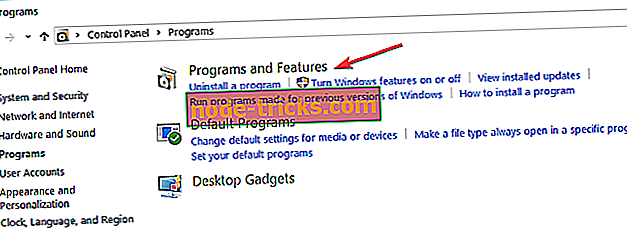
- Rodomame lange suraskite „Microsoft Office“ ir spustelėkite jį.
- Pasirinkite „Keisti“> „Remontas“.
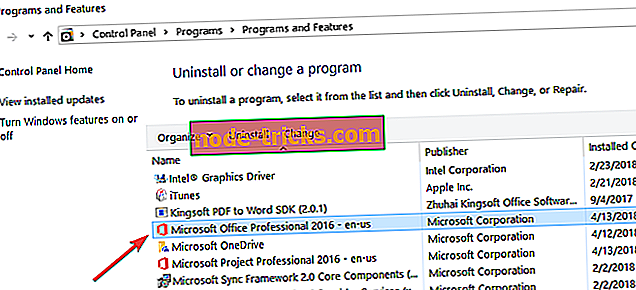
- Atlikite remontą atlikdami komandų eilutę ekrane.
- Uždarykite langą ir eikite į MS Office vietą.
- Atidarykite ir vykdykite komandą, kad būtų rodomas dialogo langas.
- Patikrinkite, ar problema išspręsta.
Šis procesas gali būti taikomas visoms „Windows 10“ kompiuterio programoms (sistemai ir įdiegtoms). Jei norite paleisti remonto programą bet kurioje programoje, atlikite toliau nurodytus veiksmus:
- Skiltyje „Programos ir funkcijos“ suraskite norimą taisyti programą ir dešiniuoju pelės mygtuku spustelėkite jį.
- Spustelėkite „Keisti“> „Remontas“.
- Atlikite remontą atlikdami komandą ekrane.
- Uždaryti langą.
- Eikite į suremontuotą programos vietą ir spustelėkite ją.
- Vykdykite komandą, kad atidarytumėte dialogo langą ir patikrintumėte, ar jis nebėra tuščias.
Jei nėra jokios rimtos korupcijos formos, pasenusios sistemos vairuotojo ar ūminės atakos, šis paprastas remontas turėtų išspręsti tuščią dialogo langų klaidą. Jei problema išlieka, išbandykite pažangesnį procesą kitame metode.
3 sprendimas. Pašalinkite ir iš naujo įdiekite atitinkamą programą
Kadangi šis metodas gali būti išgautas, tai gali būti pagrindinis sprendimas tuščių dialogo langų problemai. Tačiau šis metodas taikomas tik tuo atveju, jei klaida būdinga konkrečiai programai.
Jei norite pašalinti programą „Windows 10“ kompiuteryje, atlikite šiuos veiksmus:
- Uždarykite tuščią dialogo langą spustelėję Alt + F4.
- Spustelėkite „Pradėti“ ir paieškos laukelyje įveskite „Nustatymai“.
- Iš rodomų parinkčių pasirinkite „Nustatymai“.
- Rodomame lange pasirinkite „Apps“
- Skiltyje „Apps“ spustelėkite „Apps & Features“.
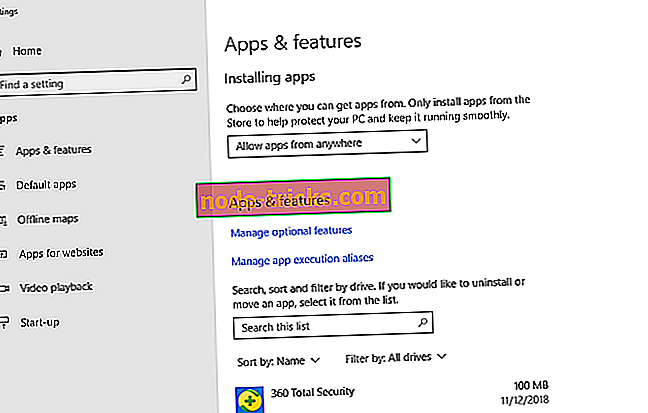
- Suraskite norimą pašalinti programą ir spustelėkite ją.
- Spustelėkite mygtuką „Pašalinti“
- Išsiskleidžiančiame lange pasirinkite „Pašalinti“, kad patvirtintumėte pašalinimą.
- Norėdami užbaigti procesą, vykdykite ekrane pateikiamą komandą.
Po proceso galite pereiti prie „Microsoft“ parduotuvės (arba programos oficialios atsisiuntimo svetainės), kad galėtumėte atsisiųsti ir įdiegti naują programą. Jei tai nepadeda išspręsti problemos, galite išbandyti kitą sprendimą.
4 sprendimas: paleiskite sistemos atkūrimą
Atnaujinus sistemą anksčiau, bus pašalinti neseniai įdiegti naujinimai, programos, tvarkyklės ir kiti. Tai leidžia sistemai atkurti efektyvesnį nei įprastas įdiegimas, nustatant klaidas kompiuteriuose.
Norėdami paleisti sistemos atkūrimo procesą, atlikite toliau nurodytus veiksmus.
- Spustelėkite „Pradėti“> „Valdymo skydas“.
- Suraskite „Atkūrimas“ ir spustelėkite jį.
- Pasirinkite „Configure System Restore“ ir spustelėkite „Configure“.
- Norėdami atkurti taškus, pasirinkite „Įjungti sistemos apsaugą“ (jei dar neįjungta).
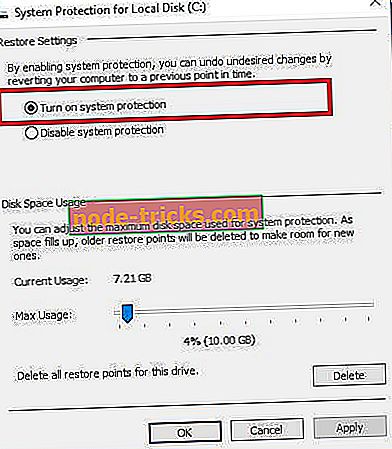
- Grįžkite į „atkūrimas“, esantį „Valdymo skydas“.
- Pasirinkite „Open System Restore“ ir spustelėkite „Next“.
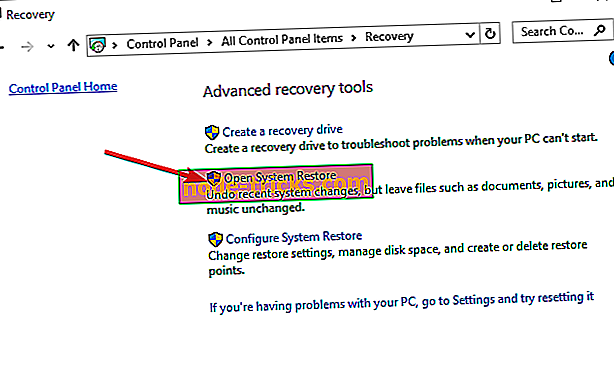
- Rodomame sąraše pasirinkite naujausias programas, tvarkykles, failus ir naujinius.
- Spustelėkite „Pažeistų programų paieška“ ir, jei reikia, pakeiskite datą / atkūrimo tašką (pirmyn arba atgal).
- Spustelėkite „Kitas“ ir pasirinkite „Baigti“. Šis veiksmas turėtų automatiškai paleisti sistemą.
Paleidus sistemą iš naujo, iš naujo įdiekite atitinkamą programą. Dabar dialogo langai turėtų sugalvoti. Tačiau, jei jūsų dialogo langai vis dar tuščia, galite pereiti prie paskutinių šiaudų; galutinis sprendimas.
5 sprendimas. Išvalykite „Windows 10“
Šis procesas yra paskutinė išeitis ir jis turėtų būti vykdomas tik išnaudojus visas turimas galimybes. Švarus „Windows 10“ diegimas gali būti pernelyg išplėstas problemai, kaip trivialiam, kaip tuščių dialogo langų.
Tačiau tai yra galutinis sprendimas dėl tokios klaidos fono priežasties (-ų) ir kitų jūsų sistemoje esančių klaidų sprendimo.
Jei norite paleisti „Windows 10“ švarų diegimą naudodami „Media Creation“, atlikite toliau nurodytus veiksmus:
Pastaba: šis veiksmas pašalins kiekvieną programą, tvarkyklę, nustatymą ir visas kitas įdiegtas programas, išskyrus sistemos programas ir asmeninius failus. Todėl labai rekomenduojama, kad kiekvieną svarbią programą ir nustatymą atliktumėte išorinėje laikmenoje.
Užtikrinkite stabilų interneto ryšį; pageidautina, kad „Wi-Fi“ tinklas. Taip siekiama palengvinti „Media Creation“ įrankio atsisiuntimą.
- Atsisiųskite įrankį iš „Microsoft“ svetainės.
- Atidarykite įrankį ir „Sutikite“ licencijos sąlygas (peržiūrėjus).
- Rodomame lange pasirinkite „Keep personal files“.
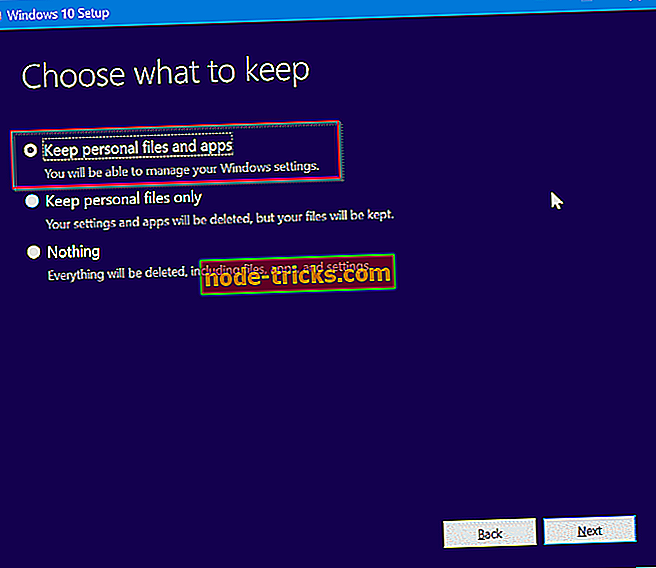
- Pasirinkite „OK“, kad pradėtumėte švarų diegimą.
- Paspaudus „Gerai“, likusi proceso dalis yra automatizuota.
- Po naujo „Windows 10“ diegimo, „Settings“ („Nustatymai“), įdiegite trūkstamus tvarkykles.
- Iš naujo įdiekite programas iš „Microsoft“ parduotuvės ar kitų oficialių atsisiuntimo svetainių (naudingoms ir socialinėms programoms).
Sėkmingai įdiegus švarų įrenginį, galite būti tikri, kad jūsų „Windows 10 tuščių dialogo langų“ klaida (ir kitos klaidos) bus išspręsta ir jūsų sistema sugrįš.
Išvada
„Windows 10“ tuščios dialogo langai gali būti atskiro klaidos (vairuotojo korupcijos ar nesuderinamumo) pasekmės, kurios turi įtakos tik konkrečiai programai. Priešingai, tai galėtų būti bendra problema, kuri turi įtakos visai sistemai. Bet kokiu atveju, jis turi polinkį sukelti tolimesnę žalą, jei jis nebus užfiksuotas.
Šiame pranešime buvo pateikti keli sprendimai, pradedant nuo pagrindinio trikčių šalinimo metodo (perkrovimo) iki pažangiausio metodo (švarus „Windows 10“ diegimas). Vienas iš šių sprendimų turėtų būti idealus jums, nustatant „Windows 10“ tuščią dialogo langų klaidą.